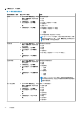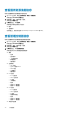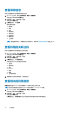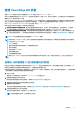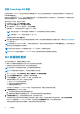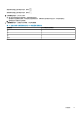Users Guide
3. 在概览页面中,单击硬件。
表. 10: 硬件资源清册信息
硬件资源清册:组件 通过 OMIVV 导航 信息
风扇 ● 在 Dell EMC 机箱页面上,单击
机箱 > 机箱列表,然后单击服
务标签链接。
● 在概览页面上,选择硬件。
● 在右侧窗格中,展开风扇。
或
● 在概览页面中,单击风扇。
有关风扇的信息:
● 名称
● 存在
● 标识符(仅适用于 MX 机箱)
● 电源状态
● 读数 (RPM)
● 警告阈值(不适用于 MX 机箱)
● 严重阈值(不适用于 MX 机箱)
○ 最低
○ 最高
● 脉冲宽度调制(仅适用于 MX 机箱)
注: 在 PowerEdge MX 机箱中,即使从机箱中卸下风扇,风扇
是否存在也会显示为“是”。但是,摘要页面上的风扇运行状
况显示为严重,并存在主动错误。
电源设备 ● 在 Dell EMC 机箱页面上,单击
机箱 > 机箱列表,然后单击服
务标签链接。
● 在概览页面上,选择硬件。
● 在右侧窗格中,展开电源设
备。
或
● 在概览页面中,单击电源设
备。
有关电源设备的信息:
● 名称
● 容量
● 存在
● 电源状态
● 输入电压(仅适用于 PowerEdge MX 机箱)。
温度传感器 ● 在 Dell EMC 机箱页面上,单击
机箱 > 机箱列表,然后单击服
务标签链接。
● 在概览页面上,选择硬件。
● 在右侧窗格中,展开温度传感
器。
或
● 在概览页面中,单击温度传感
器。
有关温度传感器的信息:
● 位置
● 读数
● 警告阈值
○ 最高
○ 最低
● 严重阈值
○ 最高
○ 最低
注: 对于 PowerEdge M1000e 机箱,将显示机箱温度的信息。
对于其他型号的机箱,则会显示机箱和关联的模块化服务器的
温度传感器信息。
输入/输出模块 ● 在 Dell EMC 机箱页面上,单击
机箱 > 机箱列表,然后单击服
务标签链接。
● 在概览页面上,选择硬件。
● 在右侧窗格中,展开 I/O 模
块。
或
● 在概览页面中,单击 I/O 模
块。
有关 I/O 模块的信息:
● 插槽/位置
● 存在
● 名称
● 结构
● 服务标签
● 电源状态
● 角色
● 固件版本
● 硬件版本
92
机箱管理